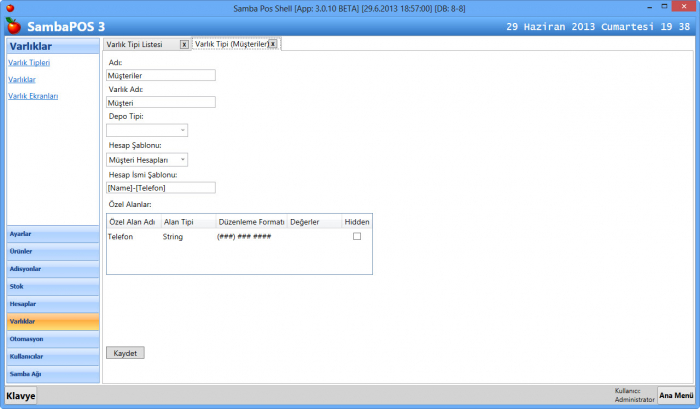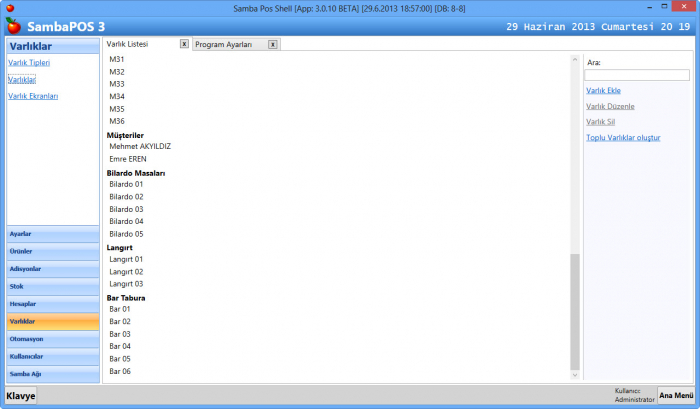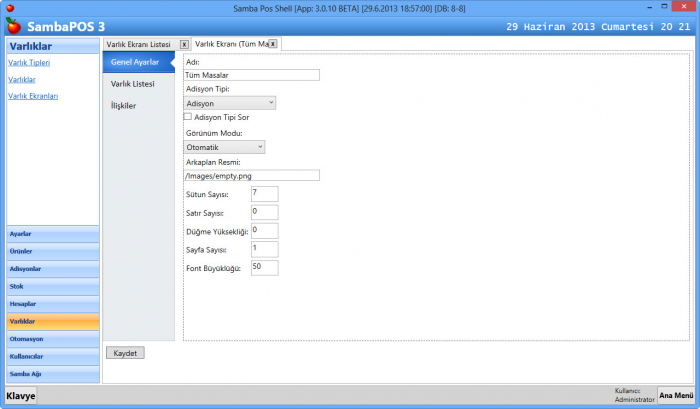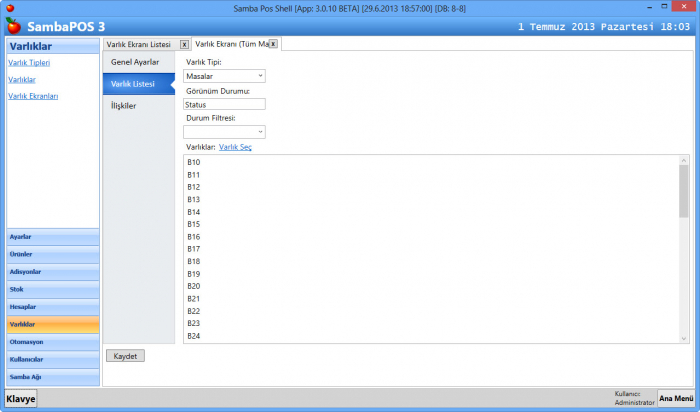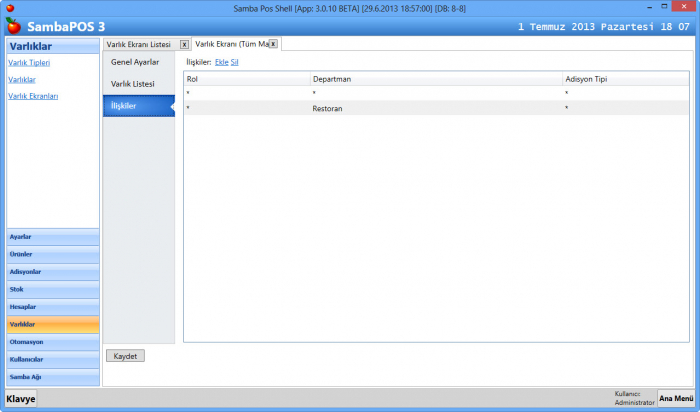SambaPOS V3'de Varlık Kavramı
SambaPOS V3 geliştirme süreci içerisinde fark ettik ki hedef kitlemiz içerisinde yer alan işletmelerin sadece tek bir yapısı yok. Kimi Masa temelli siparişler alıyor kimi bir Bİlardo masasında oyun oynayanla hem bilardo hizmeti hem yiyecek içecek servis ediyor kimi ise sadece paket servisinde müşteri temelli siparişler alıyor, hatta bazı işletmeler tümüne aynı anda ihtiyaç duyabiliyor, hatta herbirini farklı kurallar içerisinde de çalıştırması gerekebiliyordu. Bu duruma piyasada bulunan başka programlar gibi sabit kodlar yazmak —buraya masalarınızı gireceksiniz, buraya müşterilerinizi, buraya da Bilardo yazmasada sen önüne B koyarak normal masa gibi tanıt aklında bunların Bilardo Masası olduğunu hayal et…. gibi bir mantık kurmak SambaPOS'un varoluş yapısına uymayacağından Varlıklar adını verdiğimiz sistemi geliştirdik.
Varlık sistemi sizin işletmenizi çalıştırma ve yönetme biçiminize göre istediğiniz her hali alabilecek esnek bir yapı. Yeri gelir Masalarınızı Masa gibi, Yeri gelir Bilardo masalarınız Bilardo gibi, Yeri gelir Paketçilerini, Paket Servis elemanı gibi, veya Müşterilerini insan gibi tanıtmanıza izin veren bir yapıdır.
Örneğin bir AquaPark işletmesi içerisine kafeteryada bulunan masaları kendi özellikleriyle tanımlayıp kullanırken, şezlong'ların takibi kendi özellikleri yapabilir, diğer yandan VIP müşteriler ile normal müşterileri farklı ve kendilerine has özellikleri ile tanımlayıp çalışabileceğiniz gibi İlişkiler tanımlamasını kullanarak işletmenizin içerisindeki yetki kargaşasını yok etmiş olmakla birlikte kendinize has bir düzen kurabilirsiniz.
Bu aşamada aklınıza şu soru gelebilir: – Ben bu örneklerden başka neleri Varlık olarak tanıtmalıyım? Bu sorunun cevabı aslında çok basit, Varlıklar bizim Gelir / Gider Merkezlerimizdir. İlerleyen örneklerden personellerimizi, işletme sahiplerini veya Paket servisi esnasında kullandığımız araçlarımız da Varlık olarak tanımlayabileceğimizi göreceksiniz, bu durumda yine aynı mantıkla gelirlerimizin elde edilmesi sırasında gelir başlangıcınından sonuna kadar geçen sürecin takibini yapabilmek için kullanacağız.
Varlık yapısının ne kadar geniş bir kavram, ama kullanılması ve yapılandırılması bir o kadar basit.
Bundan sonrasında SambaPOS Yönetim alanı içerisinde yer alan Varlıklar Menüsünü ve içinde yer alan öğelerin hangi amaçlar için kullanılabileceğini inceleyelim.
Varlıklar kendi içinde 3 ana Menüye ayrılıyor.
- Varlık Tipleri
- Varlıklar
- Varlık Ekranları
Varlık Tipleri
Bir alt menüde tanımalaycağımız varlıkarımızın genel yapısının (şablonlarının) tanımlandığı alandır. Açılan her bir varlığın davranış biçimi öncelikle Varlık Tipinde yer alan bilgilerden belirlenir.
Örneğin SambaPOS içerisinde Paket Servis için Müşterilerimiz takip etmek istediğimizde tek tek sipariş alırken Müşterilerimizi tanımladığımızda bu müşterilerimizin daha tanımlama sırasında hangi bilgilerinin girileceği, Hesap Sistemi içinde hangi formatta nerede yer alacağı gibi durumlar burada belirlenir. SambaPOS var ihtiyacınıza göre sınırsız sayıda Varlık Tipi tanımlayabilirsiniz.
Adı: Bu Varlık Tipi için verilen isimin yazıldığı alandır.
Varlık Adı: Varlık isminin yazıldığı alandır
Depo Tipi: Bu varlık tipiyle alım satım yapıldığında oradan gelen ürünlerin etki edeceği depodur. Masa Personel, Müşteri gibi varlık tiplerinde boş bırakılır. Örnek kullanım yeri olara ürün aldığımız Toptancıların içinde yer alacağı Cariler varlığıdır.
Hesap Şablonu: Tanımlayacağımız varlıklar için Hesap Sistemi içinde Hesap kaydı açılacağı zaman kullanılacak olan Hesap Sistemi Sablonudur.
Hesap İşmi Şablonu: Varlık Ekranlarında kullanacağımız Hesap Oluştur butonuna tıklandığında bu Varlıklarımız için Hesap tanımlanması sırasında kullanılan kayıt etme formatının belirlendiği alandır. Örneğin Müşteriler Varlık Tipimizde [Name]-[Telefon] biçiminde verdiğimizde Hesap olarak Mehmet AKYILDIZ-5425910805 biçiminde otomatik hesap açacaktır. [] Köşeli parantez içerisinde yer alan değerler Varlıklarımıızın tanımlanma değerleridir.
Özel Alanlar: Farklı amaçlarımız için çok farklı varlık tipleri açabileceğimizi daha öncede söylemiştik. İşte bu farklılıklar her birisi için bizim tarafımızdan açılabilecek Özel veri alanlarına ihtiyaç duyacaktır. Özel alan kutucuğunun içerisinde mouseun sağ tuşuna tıklandığında Özel Alan Ekle menüsü ile kullanılır.
Özel Alanlar –> Özel Alan Adı: Bu veri alanına vermek istediğimiz adın yazılacağı alandır
- Özel Alanlar –> Alan Tipi : 3 farklı değer seçilebilir.
- Özel Alanlar –> Alan Tipi –> String: Nümerik, Alfa Nümerik ve Sembol olarak tek satır halinde veri kaydedebilen alandır.
- Özel Alanlar –> Alan Tipi –> WideString: Nümerik, Alfa Nümerik ve Sembol olarak çoklu satırlar halinde veri kaydedebilen alandır.
- Özel Alanlar –> Alan Tipi –> Number: Sadece Nümerik karakterlerin bir satır halinde girilebileceği veri alandır.
Özel Alanlar –> Düzenleme Formatı: Bu özel alana girilen verilerin formatının ayarlanabileceği alandır. Windows sayı formatını destekler. Örn. Telefon alanı için (###) ### #### biçimi biz telefon numarasını düz yazdığımızda (542) 591 0805 biçiminde saklar.
Özel Alanlar –> Değerler: Bu özel alana veri girileceği zamanlarda manuel yazılmasın açılan bir listeden seçilmesini istediğimiz zamanlarda kullanılabilir. Örn. Müşteri varlıkları için Cinsiyet alanı açtığınızda buraya virgül ile ayrılmış biçimde Erkek, Kadın yazarsanız açılan listeden sdece bu iki değerden birini seçmenizi sağlar, veya Personel varlıkları için otordukları semtleri belirlemek için açacağını bir Semt Özel veri alanında Beyoğlu, Karaköy, Beylikdüzü, Eminönü biçiminde yazarak seçimelerini sağlayabiliriz.
Özel Alanlar –> Hidden: Varlık araması sırasında girilen bu alanın gösterilmemesi için kullanılır. İşaretli olduğunda o alanı ekranda gizleyecektir. Örneğin Personel Varlıklarında Maaş alanı açtığınızda bunun arama ekranında gözükmemesini sağlar.
Varlıklar
Varlıklarımızın listelendiği, alandır. Listeleme ile birlikte yeni varlıklar tanımlada, var olanları düzenlemede veya Toplu Varlık eklemek için kullandığımız ekrandır.
Varlık Ekle linkine tıklandığın da seçeceğimiz Varlık Tipine göre Özel alanları ile birlikte yeni varlıklar ekleyebiliriz
Toplu Varlık Ekle penceresi: hızlı ve kolay bir şekilde aynı anda yüzlerce varlık eklememizi sağlayan alandır.
Açılan yazım alanı penceresi içine # işareti ile başlayan satırlar Varlık Tipini altlarında bulunan her bir satır ise o varlık tipine ait olan varlıkları bir seferde açmada kullanılır. Yukarıdaki gibi bir toplu varlık eklendiğinde liste ekranımız aşağıdaki gibi gözükür.
Varlık Ekranları
Tanımladığımız varlıklar eğer POS ekranımızda kullanılacaklarsa Navigasyonda bulunan POS butonuna tıklandığında onların nasıl gösteileceklerinin tanımlanacağı düzenleneceği alandır.
Varlık Ekranı Sırala linki bir Departmanda birden fazla Varlık Ekranı kullanıldığı durumda ekrandaki sıralamarlarının belirlendiği menüdür.
Varlık ekranı tanımlama sayasında 3 farklı tab bulunur.
- Genel Ayarlar
- Varlık Listesi
- İlişkiler
Genel Ayarlar: Varlık ekranının temel ayarlarının yapıldığı alandır.
Adı: Varlık Ekranının adının yazılacağı alandır, POS a tıklandığında en üstte yazan isimdir.
Adisyon Tipi: Belge Tipimizin seçileceği alandır, Farklı tanımaladığımız belgeler varsa buradaki listeye gelir ve buradan seçilebilir olurlar.
Adisyon Tİpi Sor: Bu varlık ekranında çalışırken her işlem için farklı belge tipini seçmemizi sağlayan kutucuktur.
Görünüm Modu –> Otomatik: Tüm varlıkları aşağıda yer alan değerlere göre bir ekrana kutucuklar halinde otomatik olarak dizen seçenektir.
Görünüm Modu –> Ara: Bu Görünüm seçildiğinde karşımıza bir arama ekranı çıkacak ve Varlığımızı buradan arayarak bulacağımız secenektir.
Görünüm Modu –> Özel: Ekranımza istediğimiz verileri bizim yerleştirebilmemiz için varlıklarımızı farklı pozisyon açı gibi biçimlendirebileceğimiz, Kuş bakışı masa görünümü yapabileceğiz veya Özel olarak bu ekran için hazırlanmış bir çok Widget'ı ekleyerek görünümü özelleştirebileceğimiz seçenektir. Özel görünümü seçildikten sonra düzenlemek için POS da bu görünüme giderek, sağ tıklayarak Düzenleme Moduna geçmemiz gerekir. Bu Düzenleme Modu farklı bir makalenin konusu onu ayrıca anlatacağız.
Arka Plan Resmi: Özel masa görünümleri için kroki çizimi üzerinde masalarımızı (varlıklarımızı) yerleştirmek isteidğimizde gösterilecek olan arka plan resmidir. Jpg ve Png formatlarını destekler
Sutün Sayısı: Otomatik Görünüm Modunda bir sutünda olmasını istediğimiz varlık sayısının tanımlandığı alandır.
Satır Sayısı: Otomatik Görünüm Modunda bir satırda olmasını istediğimiz varlık sayısının tanımlandığı alandır.
Düğme Yüksekliği: Butonların yüksekliklerinin pixel cinsinden değeridir.
Sayfa Sayısı: Varlıklar çok sayıda olduğunda kolay seçebilmek için sayfalara bölmek gerekebilir. Sayfalara bölünecekse kaç sayfa olacağının ayarlandığı alandır.
Font Büyüklüğü: Butonların üzerinde yazacak olan Varlık isimlerinin font büyüklüğünün tanımlandığı alandır. Görünüm Modu: 3 farklı değer alabilir.
Varlık Listesi: Varlık ekranımız içirisinde hazırda bulunmasını istediğimiz Varlıkların seçileceği tabdır.
Varlık Tipi: Her bir varlık ekranında sadece bir Varlık Tipi göstermek istediğimizde kullanacağımız açılır listedir. Örneğin burada Masalar varlık tipini seçersek bu varlık ekranımızda sadece Masalar gözükecektir.
Görünüm Durumu: SambaPOS V3 ile birlikte gelen “Durum” yapısında bu Varlık Tipi için ayarlanmış ve kullnılmak istenen Durumun yazılacağı alandır.
Durum Filtresi: Eğer seçili Durumun içinde sadece özel bir alt durumu filtreleyerek göstermek istediğimiz bir olay söz konusu ise onun seçildiği alandır. Örneğin default kurulumda gelen Varlık Durumlarının adı Status dur. Durum Filtresinde Gönderildi seçersek, sadece mutfağa gönderilen siparişler gözükür.
Varlıklar: Bu varlık ekranında sadece bizim seçeceğimiz varlıkların gözükmesini istediğimiz durumlarda Varlık Seç linkine tıklayarak istediğimiz varlıkları ekleyebildiğimiz alandır.
İlişkiler: Tanımladığımız varlık ekranlarımızı kimlerin hangi durumlarda görebileceğinin tanımlamasının yapıldığı alandır. Tüm Rollerdeki herkesin görebilmesi için bile olsa, Ekle linkine tıklayarak en az 1 satır açılması ve sutün değerlerinin * olarak verilmesi gerekmektedir.
Sutünlarda bulunan * değeri “tümü” anlamına gelir.
Bir varlık ekranı için istediğiniz kadar İlişki satırı ekleyerek istediğiniz Rollere, Departmanlara ve Belge Tiplerine göre yetkilendirme yapabilrsiniz.